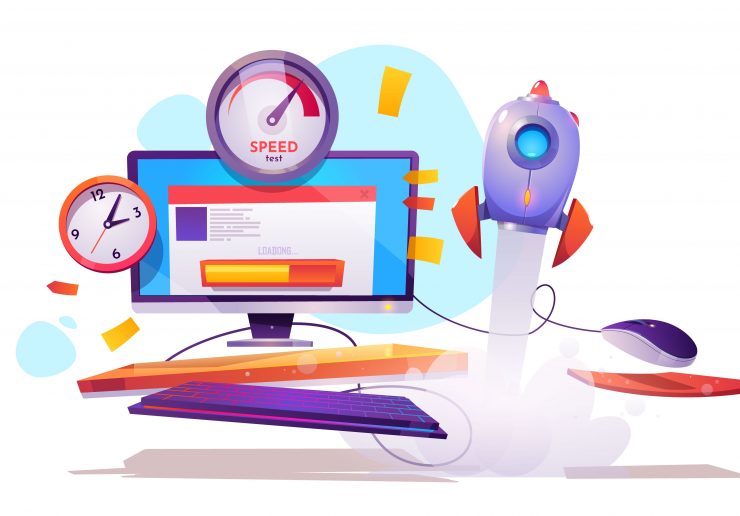كيفية زيادة سرعة التنزيل على Android؟
المحتوى:

هل نحن بحاجة لتسليط الضوء على أهميةالإنترنت في حياتنا اليومية؟ أعتقد أننا لا نفعل ذلك. منذ بداية يومنا ، وحتى وقت ذهابنا للنوم ، نحن دائمًا متصلون ببعض الطرق الأخرى بالإنترنت. نعم ، يمكن أن يكون عن طريق العمل أو مجرد التمرير على وسائل التواصل الاجتماعي ، الإنترنت شيء لا يمكننا تخيل حياتنا بدونه. في الواقع ، منذ انتشار الوباء ، ازداد اعتمادنا على الإنترنت. يعمل الموظفون من المنزل ، ويدرس الطلاب بأمان من منازلهم ، كل ذلك بفضل الإنترنت.
الطريقة الأسهل أو الأسرع على الأرجح للحصول عليهامتصل بعالم الإنترنت عبر هواتفنا الذكية. نقوم بدفق الفيديو والموسيقى وتنزيل الصور وتحميل / تنزيل الملفات وما إلى ذلك عبر الإنترنت. عند الحديث عن البث لأن كل شيء يمر عبر الإنترنت ، فإن امتلاك اتصال إنترنت مستقر هو شيء يهتم به الجميع كثيرًا. إذا كان الإنترنت بطيئًا وبدأ الفيديو الخاص بك على YouTube في التخزين المؤقت ، فإنه يزعجك كثيرًا. لذلك ، من الضروري التأكد من أن هاتف Android الخاص بك يتمتع باتصال شبكة وسرعة جيدة.
في هذا المنشور ، سنقدم لك بعضًا من الأفضلالأساليب أو الحيل التي يمكنك الاستفادة منها لزيادة أو على الأقل الحفاظ على سرعات تنزيل عالية على Android. مع ذلك ، دعنا ننتقل مباشرة إلى المقالة نفسها:
↑ امسح ذاكرة التخزين المؤقت على هاتف Android الخاص بك
سنبدأ بالأساسيات.ولكن نظرًا لكونك روتينًا أساسيًا ، لا تعتقد أن هذه الخطوة لن تساعدك كثيرًا في زيادة سرعات التنزيل العالية أو الحفاظ عليها. هناك حالات يكون فيها هاتف Android ممتلئًا بملفات ذاكرة التخزين المؤقت غير الضرورية ، وقد تتأثر سرعة تنزيل الإنترنت. تمتلئ ذاكرة التخزين المؤقت عند زيارة مواقع ويب مختلفة وتنزيل ملفات مختلفة. إنها مهمة أساسية ولكنها مهمة ، من حين لآخر ، مسح ذاكرة التخزين المؤقت لزيادة سرعة التنزيل على Android.
- ما عليك سوى فتح المتصفح الافتراضي (في حالتي هو Google Chrome) الذي تستخدمه على هاتف Android.
- اضغط على أيقونة ثلاثية النقاط وتوجه إلى إعدادات.

- الآن اضغط على الخصوصية والأمن اختيار.

- انقر علىمحو بيانات التصفح.

- تأكد من تحديد جميع المربعات ، وأهمها مربع الصور والملفات المخزنة مؤقتًا.

- أخيرًا ، اضغط على ملف زر مسح البيانات في الركن الأيمن السفلي.
↑ قم بإلغاء تثبيت التطبيقات غير المرغوب فيها
ملحوظة: تأكد من تعطيل التحديثات التلقائية في إعدادات متجر Play
هل لديك عادة تنزيل تطبيق وبعد استخدامه مرة أو مرتين هل نسيت أنه لا يزال موجودًا على هاتفك؟ إذًا يجب عليك على الأرجح تغيير هذه العادة لأن بعض التطبيقات قد تستحوذ على سرعة الإنترنت لديك بشكل غير ضروري وتستهلك بيانات هاتفك المحمول في الخلفية دون أن تلاحظ ذلك.
لذا ، قبل إلقاء اللوم على خدمة الإنترنت الخاصة بكمزود أو مشغل الشبكة ، تأكد من إلغاء تثبيت جميع التطبيقات التي لا تحتاجها. سيؤدي ذلك أيضًا إلى تحسين أداء هاتفك حيث سيتوفر المزيد من ذاكرة الوصول العشوائي والذاكرة.
↑ تحقق من إعدادات الشبكة الخاصة بك

إذا لم يتم ضبط إعدادات الشبكة بهاتفكبالطريقة الصحيحة ، سيؤدي ذلك أيضًا إلى إعاقة سرعة التنزيل على هاتف Android الخاص بك. يمكنك التحقق من إعدادات الشبكة بالانتقال إلى الإعدادات >> إعدادات الشبكة. هنا يجب عليك التحقق من اتصال هاتفك بنوع الشبكة الصحيح ، أي 4G أو 5G (إذا كان متاحًا) ، ولا يقتصر على 2G أو 3G.
يمكن أن يؤدي ذلك إلى زيادة التنزيل بشكل كبيرالسرعة على جهاز Android الخاص بك. تعرض بعض الأجهزة خيار تلقائي ، والذي يجب اختياره لأن الشبكة ستحدد بعد ذلك أفضل إعدادات الشبكة الممكنة لهاتفك.
↑ قم بتغيير متصفح الويب الخاص بك
هذا هو أحد الحلول التي لدي شخصيًالاحظت أن تعمل. نعلم جميعًا أن هناك مجموعة من متصفحات الويب متوفرة على متجر Google Play. ولكن ليست جميعها فعالة ولن توفر لك تجربة أفضل. هناك العديد من المتصفحات التي تعرض الإعلانات في كثير من الأحيان أو متعطشة للإنترنت مما يؤدي في النهاية إلى خفض سرعة الإنترنت لديك.
في مثل هذه الحالات ، إذا كنت تعاني من انخفاضسرعات تنزيل الإنترنت من خلال متصفحك الحالي ، فيجب عليك الانتقال إلى متصفح جديد ومعرفة ما إذا كانت هناك أي تحسينات أم لا. ستلاحظ بالتأكيد أنه ليس كل المتصفحات تؤدي نفس الأداء ، ويمكنك الاستمرار في استخدام المتصفح الذي يناسبك.
↑ نصيحة إضافية
إليك نصيحة إضافية لك فقط يا رفاق.هل تبحث تحديدًا لتحسين سرعة التنزيل وليس سرعة التصفح الزائدة؟ ثم يجب أن تعلم أن هناك خيارًا يسمى Parallel Downloading على Google Chrome. إذا كنت تستخدم أدوات مثل Internet Download Manager ، وما إلى ذلك على جهاز الكمبيوتر الخاص بك ، وتتساءل كيف يمكن لهذه الأدوات تنزيل الملفات بشكل أسرع وبسرعة أكبر من أداة التنزيل في متصفحك. هذا لأن هذه الأدوات تستخدم تقنية التنزيل المتوازي.
بعبارات بسيطة ، تم إنشاء التنزيل المتوازياتصالات متعددة لتنزيل ملف بدلاً من اتصال واحد ، وبالتالي زيادة سرعة التنزيل الزائدة. الشيء الجيد هو أنه يمكنك تمكين التنزيل المتوازي على Google Chrome لنظام Android. ومع ذلك ، فهو غير متاح كخيار عادي ضمن قائمة الإعدادات وتحتاج إلى تمكين العلم. العلم هو خيار تجريبي قيد الاختبار ، ولكن يمكنك تمكينه. كل ما عليك القيام به هو إتباع الخطوات أدناه:
- افتح متصفح Google Chrome على جهاز Android الخاص بك.
- في شريط البحث ، أدخل الكروم: // الأعلام.

- الآن في بحث مربع ، تحتاج إلى إدخال الكلمات "التنزيل المتوازي".
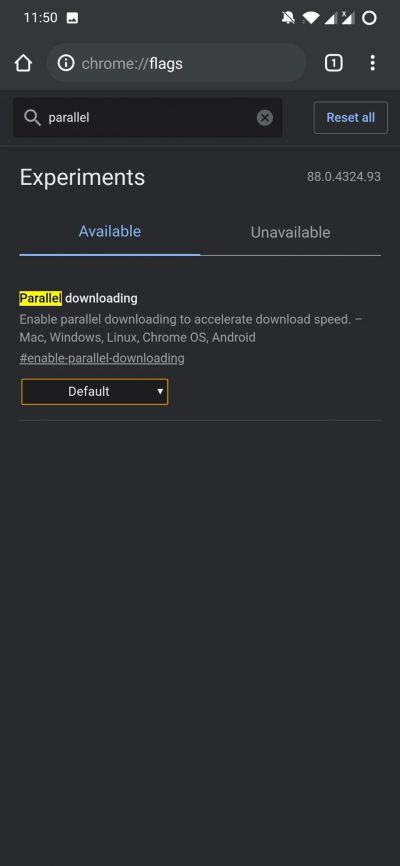
- سترى علامة التنزيل الموازي تظهر ويتم تعيين حالتها الحالية على افتراضي.
- قم بتغيير الخيار الافتراضي إلى ممكن.

- بعد الخطوة أعلاه ، أنت مطالب بذلك أعد تشغيل متصفح Chrome. في بعض المناسبات ، يتطلب الأمر إعادة تشغيل هاتف Android الخاص بك.
- بمجرد بدء تشغيل هاتفك ، يمكنك التوجه وتنزيل أي شيء وسترى زيادة في سرعة التنزيل.
↑ استنتاج
هذا كل شيء من جانبي في هذا المنشور.آمل أن تكون قد استعرضت النصائح المذكورة في هذا المنشور لزيادة سرعة الإنترنت الإجمالية على هاتف Android الخاص بك. لاحظ أن النصائح المذكورة هنا قد لا تحسن بشكل كبير من سرعة الإنترنت لديك ، لأنها تعتمد على عوامل مختلفة. لمزيد من هذه التغطية الرائعة ، يمكنك متابعة DigitBin وقناتها على YouTube. حتى آخر ... في صحتك!
الخدع
الخدع